Instalacja aplikacji Comarch Retail POS odbywa się za pomocą narzędzia Comarch ERP Auto Update.
Po uruchomieniu Comarch ERP Auto Update należy wykonać następujące czynności:
-
- Na zakładce Konfiguracja dodać produkt Comarch Retail.
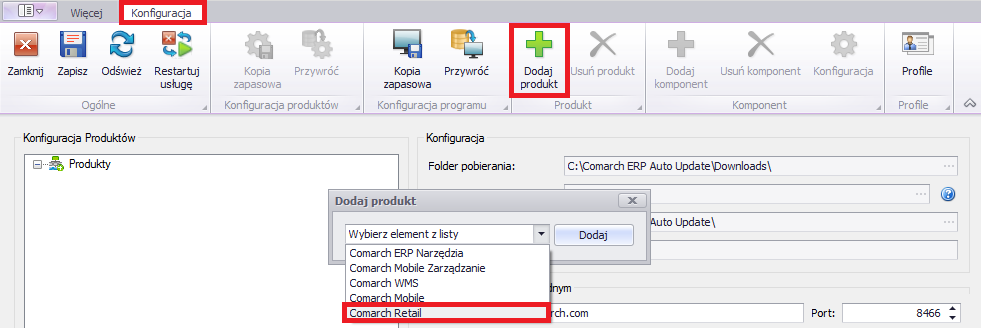
-
- Dla produktu Comarch Retail dodać komponent Comarch Retail POS.
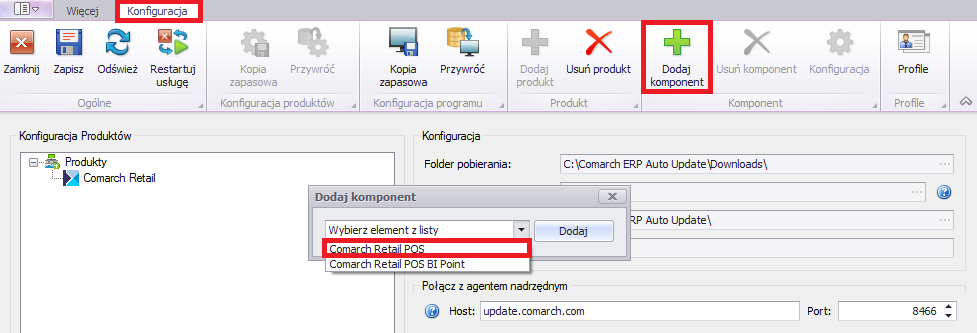
-
- Skonfigurować komponent Comarch Retail POS.Okno konfiguracji otwierane jest poprzez zaznaczenie komponentu oraz wybranie z głównego menu przycisku [Konfiguracja]. W oknie należy wprowadzić dane dotyczące połączenia bazy danych stanowiska POS.

-
-
- Nazwa serwera – nazwa serwera wraz z instancją, na którym zostanie utworzona baza danych
- Nazwa bazy danych – domyślnie podpowiada się POSDB_[kod_profilu]
- Dane do logowania – Login, Hasło
-
Przycisk [Test połączenia] umożliwia sprawdzenie nawiązania połączenia ze wskazanym serwerem.
- Zapisać zmiany oraz zamknąć okno konfiguracji produktów przez wybranie odpowiednio przycisku [Zapisz], a następnie [Zamknij].
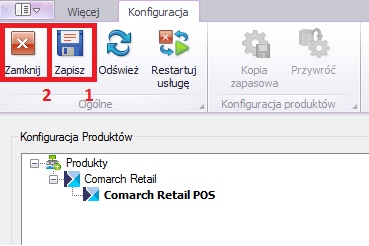
Rysunek 4 Przyciski [Zapisz] oraz [Zamknij] w oknie Konfiguracja - W głównym oknie aplikacji należy wybrać jedną z dostępnych opcji:
- [Pobierz] – spowoduje, że produkt zostanie zapisany w katalogu podanym w konfiguracji, domyślna ścieżka to C:\Comarch ERP Auto Update\Downloads\. Po zakończeniu pobierania dostępny staje się przycisk [Instaluj].
- [Pobierz i instaluj] – produkt jest automatycznie instalowany po zakończeniu pobierania.
Po pomyślnym zainstalowaniu aplikacji, w oknie głównym instalatora pojawi się odpowiedni komunikat, a na pulpicie Windows oraz w menu Start pojawią się skróty do aplikacji Comarch Retail POS.
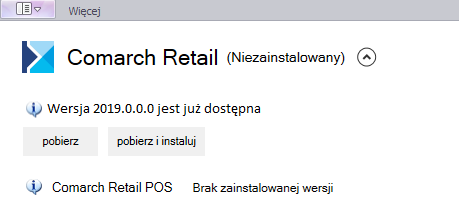
Szczegółowe omówienie instalacji produktów znajduje się w sekcji Comarch ERP Altum Auto Update.
